我们在浏览手机的时候,看到喜欢的页面,就想抓拍下来,保存在手机里,或者分享给微信好友,发到微信朋友圈,等等。华为手机为我们提供了九种强大的截屏方式,我们可以根据自己的喜好选择适合自己的截屏方式。
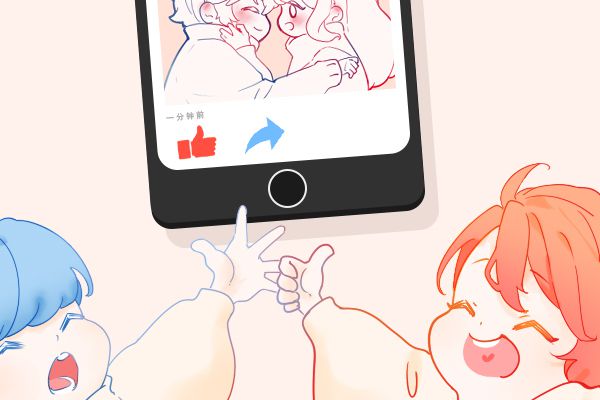
一、通知栏截屏按钮。
你手机的通知栏里有一个截图按钮。从手机顶部下拉通知栏,找到“截图”按钮,点击即可对手机屏幕进行截图。
如果你的通知栏里没有这个“截图”按钮,应该是隐藏的。可以点击右上角的编辑按钮,重新编辑通知栏中的按钮。你可以找到这个“截图”按钮,把它拖到这个显示区域。
二、双击截屏。
这个方法是我比较喜欢的一种截屏方式。用一个手指的指关节轻敲两下,就能快速捕捉到手机屏幕。不过在使用之前,需要在手机设置中开启该功能。打开手机设置,点击“辅助功能”,然后点击“快速启动和手势”,再点击“截屏”,打开“指关节截屏”的开关,然后双击截屏。
三、按键截屏。
这种截屏方式是最原始的。所有安卓手机基本都会有这个截屏测试,只是按键有一点点区别,但都差不多。华为手机的按键截屏就是同时按下“电源键”和“音量调低键”来快速截屏。
四、局部截屏。
华为手机有强大的局部截屏功能,可以截取任意形状,如心形、手形、圆形、菱形等。当然,这种截屏方式还需要开启knuckles的截屏功能。用手指的指关节,在手机屏幕上画一个圆。
然后手机屏幕会进入部分截屏状态。
在这个界面的底部,有四种形状的按钮:自由图形、矩形、圆形和心形,我们可以根据自己的想法进行选择。我在上图中选了一个“心”,于是,屏幕上显示出一个“心”的截屏样式。点击右上角的保存按钮,将这个心形截屏保存到手机中。
五、滚动截屏。
用手指的指关节在手机屏幕上,从上到下画一个S,就可以对手机屏幕进行滚动截图(或长截图)。这个功能对于页面比较长的网页非常有用。同样,这种截屏方式只有在指关节的截屏开关打开的情况下才能使用。
六、三指下滑截屏。
这种截屏应该是我最喜欢的截屏。只需用三个手指的肚子在手机屏幕上,从上到下轻轻滑动,就能快速截屏。不过这种方式在一些老款华为手机上是没有的。同样,要使用这种方法,我们需要在手机的设置中打开“三指滑动截屏”开关。
七、语音截屏。
华为的语音助手很强大。我们可以通过说话来命令手机做任何事情。我们只需要对着华为手机说“截屏”,手机就会自动截屏。当然,要使用这种方法,我们需要在手机设置中开启“唤醒语音”功能。打开手机设置,点击“智能助手”。
再次点击“智能语音”。
再点一下“语音唤醒”,就可以开启了。
八、语音滚动截屏。
同样,我们也可以让华为手机通过语音进行滚动截图。当我们说“小美术,滚屏截图”的时候,手机就会开始滚屏截图。当我们说“小艺,停止截屏”,手机会自动停止截屏。这个功能也很方便。同样,这种方法也需要开启手机的“语音唤醒”功能。
九、隔空截屏。
这种截屏方式并不是所有华为手机都有的,需要手机自带硬件传感器。目前只有华为mate40系列、mate30系列、P40系列有隔空截屏功能。如果你的手机是这几款,当你想截图的时候,把手掌对准20cm左右的屏幕。当屏幕上出现一只小手时,我们可以握拳,这样你就可以快速截图了。
如果要使用截屏,也需要先开机。打开手机设置,点击“无障碍”,然后点击“智慧感知”。
然后点击“远距离截屏”。
然后打开“远距离截屏”的开关,就可以使用了。
通过以上九种截屏方法,我们可以轻松的截屏手机。当然,并不是所有的华为手机都有这九个截屏,这要看具体型号,因为随着手机的升级,新手有机会增加一些新的功能,而老手机由于硬件的限制,可能无法使用新的功能。
 小人物K
小人物K